Als u de All-In-One zonder computer gebruikt, kunt u het bedieningspaneel gebruiken voor veel verschillende taken. Het bedieningspaneel bevat drie menu's:
U kunt op het bedieningspaneel door deze menu's bladeren. In de onderstaande afbeelding en tabel worden de verschillende knoppen van het bedieningspaneel en de bijbehorende functies beschreven.
| Opmerking: | de menu's en de instellingen op het bedieningspaneel zijn beschikbaar in verschillende talen. Ga naar Taalinstelling selecteren voor het bedieningspaneel om de gewenste taal te selecteren. |
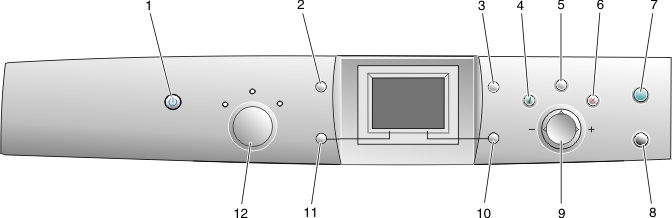
1 Aan/uit De All-In-One in- of uitschakelen. Als u op de knop Aan/uit drukt, worden afdruk-, scan- en kopieertaken eveneens beëindigd. 2 Draaien De afbeelding op de display van het bedieningspaneel 90 graden draaien. 3 Voorbeeldpagina Een voorbeeld weergeven van de afbeelding voordat deze wordt afgedrukt, gescand of gekopieerd. U kunt meerdere voorbeelden weergeven voor het scannen. In de modus Foto kunt u voorbeelden van meerdere pagina's weergeven. Gebruik de pijltoetsen om door de afbeeldingen te bladeren. 4 Selecteren 5 Menu 6 Stoppen/wissen Druk twee keer op Stoppen/wissen om: 7 Kleur Een kopieer-, scan- of fototaak in kleur starten, afhankelijk van de geselecteerde modus. U moet een geheugenkaart plaatsen of een digitale camera aansluiten op de All-In-One om een afdruktaak voor foto's te starten. Als de geheugenkaart DPOF-gegevens bevat, wordt de volledige lijst met foto's die u op het takenformulier hebt opgegeven, afgedrukt. 8 Zwart Een kopieer-, scan- of fototaak in zwart-wit starten, afhankelijk van de geselecteerde modus. U moet een geheugenkaart plaatsen of een digitale camera aansluiten op de All-In-One om een afdruktaak voor foto's te starten. Als de geheugenkaart DPOF-gegevens bevat, wordt de volledige lijst met foto's die u op het takenformulier hebt opgegeven, afgedrukt. 9 Pijl-omhoog Rechterpijl (+) Pijl-omlaag Linkerpijl (-) 10 Formaat wijzigen In de modus Kopiëren: een afbeelding vergroten of verkleinen. In de modus Foto: 11 Aantal exemplaren Het aantal exemplaren verhogen in de modus Kopiëren en de modus Foto. 12 Modus De modus Kopiëren, Scannen of Foto selecteren.
50%100%200%Aangepast%Aan pagina aanpassen2 x 2 poster3 x 3 poster4 x 4 poster2 1/4x3 1/2 inch3 x 5 inch3,5 x 5 inch4 x 6 inch5 x 7 inch8 x 10 inch8 1/2x11 inch8 1/2x14 inchA6A5B5A4L2LHagaki6x8 cm10x15 cm13x18 cm
Opmerking: deze knop is niet beschikbaar in de modus Scannen.
Opmerking: de huidige modus wordt aangegeven met een van de drie lampjes.
Bladeren in de menu's van het bedieningspaneel